wps的文档有修改记录保存功能,每次的文档编辑痕迹都会被保存下来,方便日后查阅。那么wps如何查看修改历史痕迹呢?下面就让小编给大家介绍一下详细的教程吧。
wps如何查看修改历史痕迹
1.首先我们将需要查找修订痕迹的文档打开,然后将鼠标移动到页面上方的【审阅】位置进行单击一下。
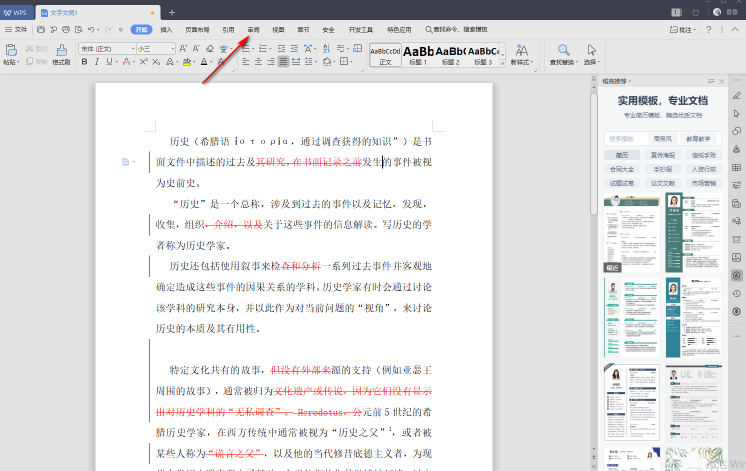
2.接着就会在工具栏中将【审阅】这个功能选项的下拉按钮点击一下,之后就会弹出三个选项,这里我们选择【审阅窗格】-【垂直审阅窗格】。
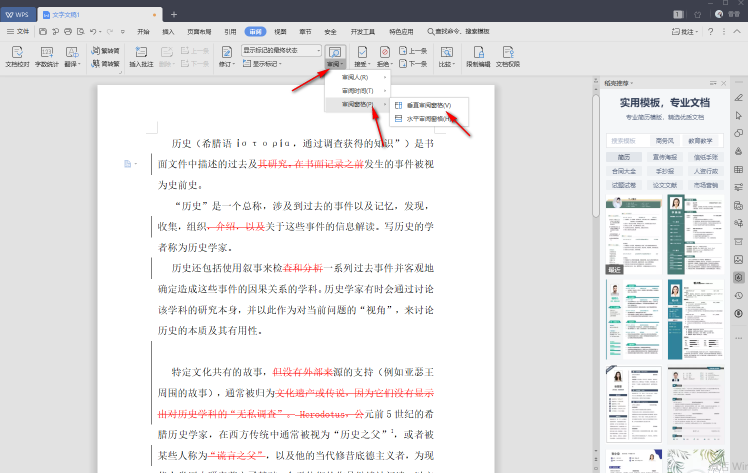
3.然后在页面的右侧就会弹出一个审阅窗格出来,你可以在该窗口中查看到修订的痕迹,比如插入、删除、格式以及批注有多少处。
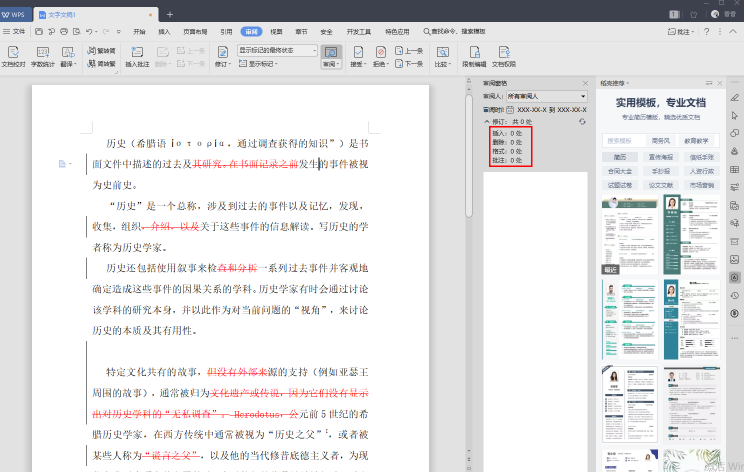
4.并且你可以根据自己的需要选择【审阅人】以及【审阅时间】来查看修改痕迹。
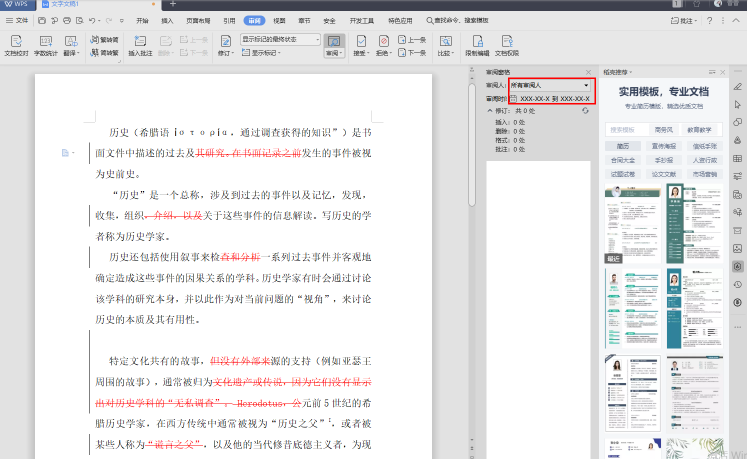
5.当你点击【xxxx】的时候,就会弹出日期的窗口,你可以选择自己想要查看的修改痕迹的时间,如图所示。
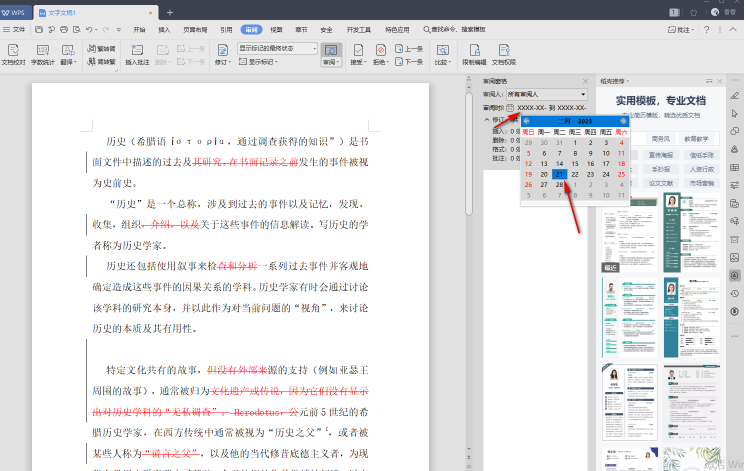
好了,今天的分享就到这里了,想要了解更多热门资讯教程就来汇感网,快快收藏吧,更多精彩不容错过!